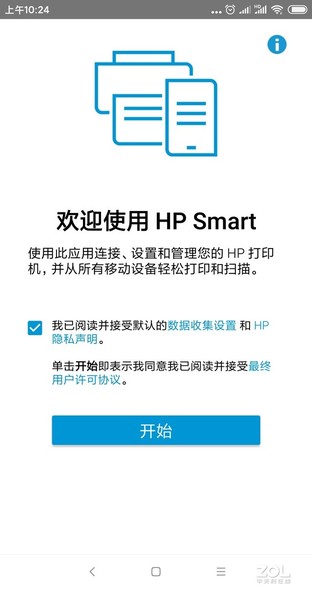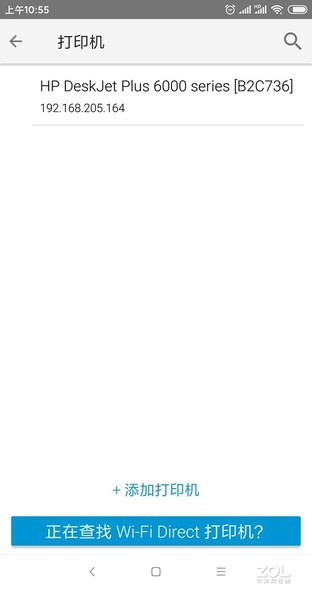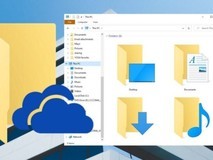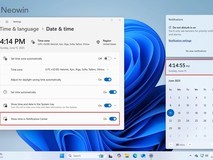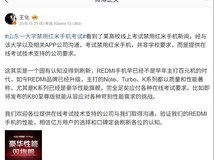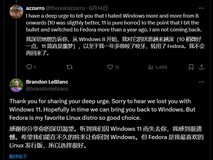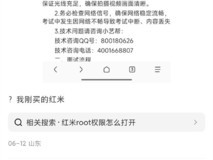●安装设置 三个小要点
喷墨打印机有很多活动部件,扫描仪盖板、纸盒等等,因此为了运输中的牢靠和安全,新机的活动部件都用胶带固定。第一个要点来了:撕去全部的蓝色胶带,里里外外仔细找一找,一个不留都去掉;否则打印机就会被“捆住”哟。
接下来连接电源线,惠普6078会自动开机——没错,这里根本不用按电源键!所以不需要关注电源键在哪,就让它默默无闻地呆在背后就好了。
这时候出纸口亮起青绿色的状态灯,一阵灵动的音乐响起,我们就知道打印机已经完成开机了。从这里开始我们已经感受到它的不同之处,就像启动Windows时的那种仪式感音乐一样,伴随着闪烁的硬盘灯和开机音乐播放完毕,我们就知道Windows桌面即将出现,PC可以开始用了。惠普6078以动态的声光电效果带来更丰富的人机交互体验,让打印机也活了起来。

青绿色灯亮起 随之而来的是开机音效
第二个要点来了:打开手机或笔记本电脑,访问123.hp.com快速入门网站,安装HP Smart智能应用。HP Smart内置的向导自动检测打印机的连接和状态,它会成为一个合格的领路人,带我们一步一步安装起来。
目前HP Smart智能应用已经在360手机助手、华为应用市场、小米应用商店、百度手机助手、腾讯应用宝、三星应用市场等应用平台上架,点击页面链接或在应用商店搜索“HP Smart”都可以找到。
当打印机的状态灯显示紫色时,打开HP Smart应用,手机自动搜索“Direct-xx-HP DeskJet Plus 6000”字样的无线,也就是打印机的无线直连热点,并发现惠普6078打印机。在蓝牙的帮助下,使用HP Smart自动设置打印机接入家里的无线网络,不再需要繁琐地开关或切换无线热点等步骤。这里惠普6078的无线直连热点默认是开启的,也不再需要点击无线设置按键了。
接下来HP Smart自动检测打印机状态,根据向导安装墨盒并打印校准页校准打印头,就完成安装设置了。有了HP Smart智能应用的帮助,打印机安装、无线设置在不经意之间就搞定,是不是感觉简单了不少呢?
然后是第三个要点:在HP Smart中点击“设置”以启用惠普云打印功能。这并不是必须做的步骤,但我们强烈推荐,因为离便捷实用的微信小程序打印还差这最后一步。
本文属于原创文章,如若转载,请注明来源:blingbling的!试用惠普6078家用打印机//oa.zol.com.cn/744/7443048.html